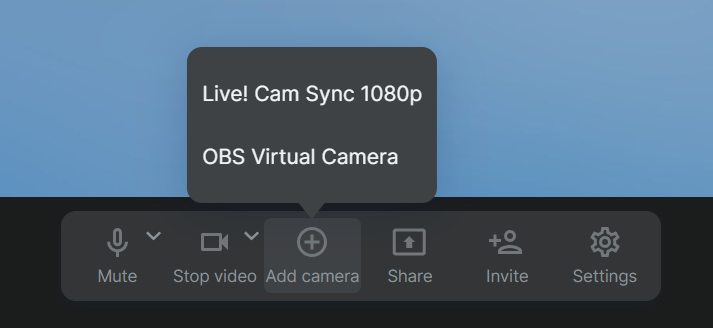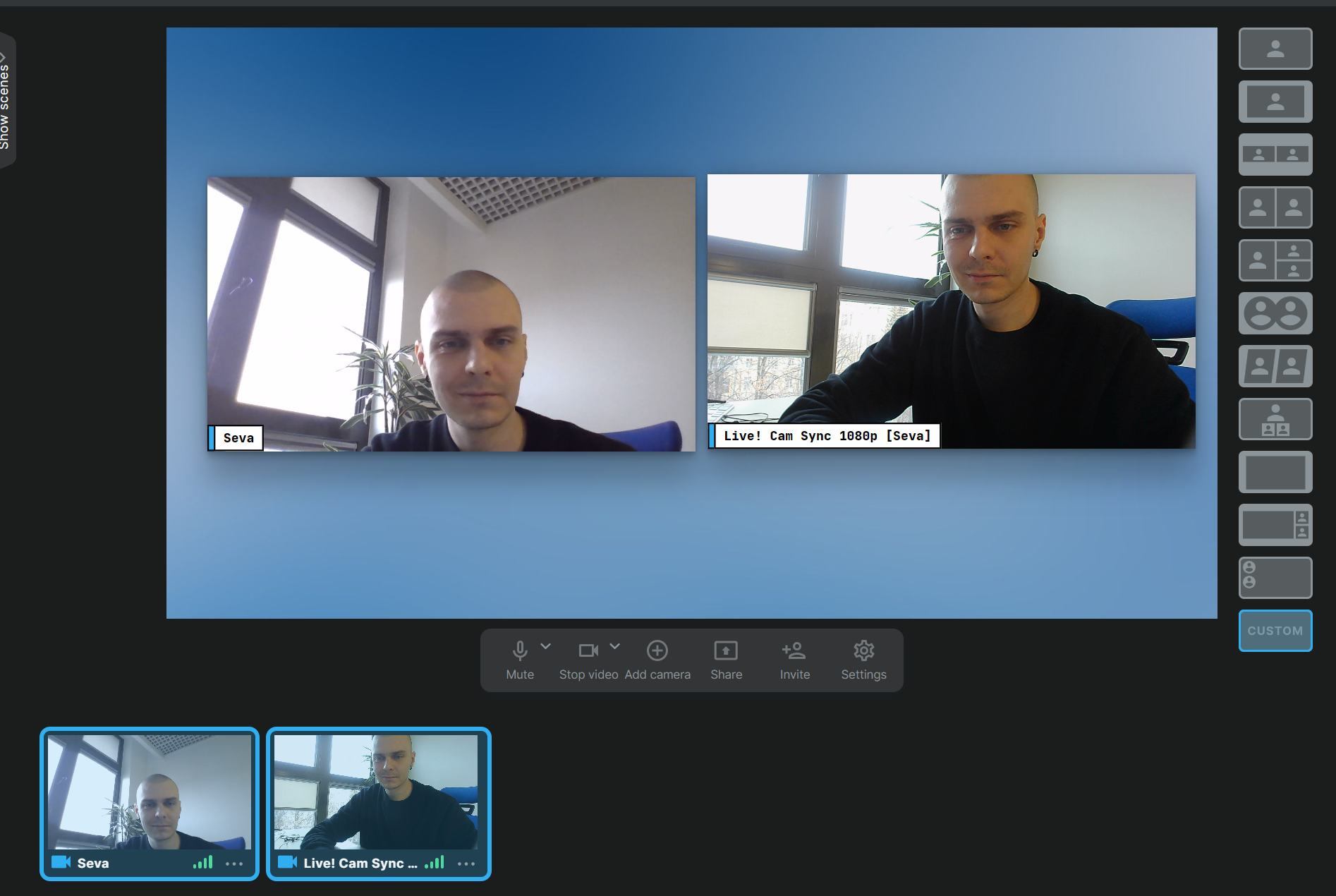Como utilizar várias câmaras durante o programa em direto
Porquê utilizar várias câmaras?
De facto, porquê? Talvez tenha outro orador consigo, ou talvez queira focar outra câmara em algo que faça? Cozinhar? Ou talvez a desempacotar um novo gadget? Tudo é possível com o Wave.video Live.
1. Entrar no Live Studio
Se não tem a certeza de como começar, consulte este tutorial
Agora, tudo o que precisamos de fazer é adicionar uma nova câmara. Certifique-se de que já está ligada ao seu computador.
Câmaras suportadas:
Suportamos câmaras Web USB
Também é possível utilizar uma câmara virtual
Ou, utilizando aplicações de terceiros, pode ligar o seu smartphone como uma câmara Web (ver Camo Studio)
2. Adicionar uma câmara
Localize o botão "Add Camera" (Adicionar câmara) por baixo da janela de visualização. Clique nele e verá as câmaras disponíveis, excluindo a que já está a utilizar.
3. Quase pronto!
Agora tem uma câmara extra no estúdio. Basta adicioná-la à cena!
Desempenho e várias câmaras
Lembre-se, quanto mais câmaras ou outros feeds tiver, maior será a carga de trabalho no estúdio. Faremos o nosso melhor para otimizar o desempenho do streaming, mas tudo depende da largura de banda da rede, do número de câmaras e das capacidades do seu computador